- Het installeren van de Group Policy Management Console is een gemakkelijke taak die u op twee manieren kunt doen.
- De eerste is om toegang te krijgen tot optionele functies vanuit uw instellingen en ernaar te zoeken en vervolgens op Installeren te klikken.
- Als alternatief kunt u de PowerShell-interface gebruiken om de tool te downloaden via een opdracht die we hieronder hebben genoteerd.
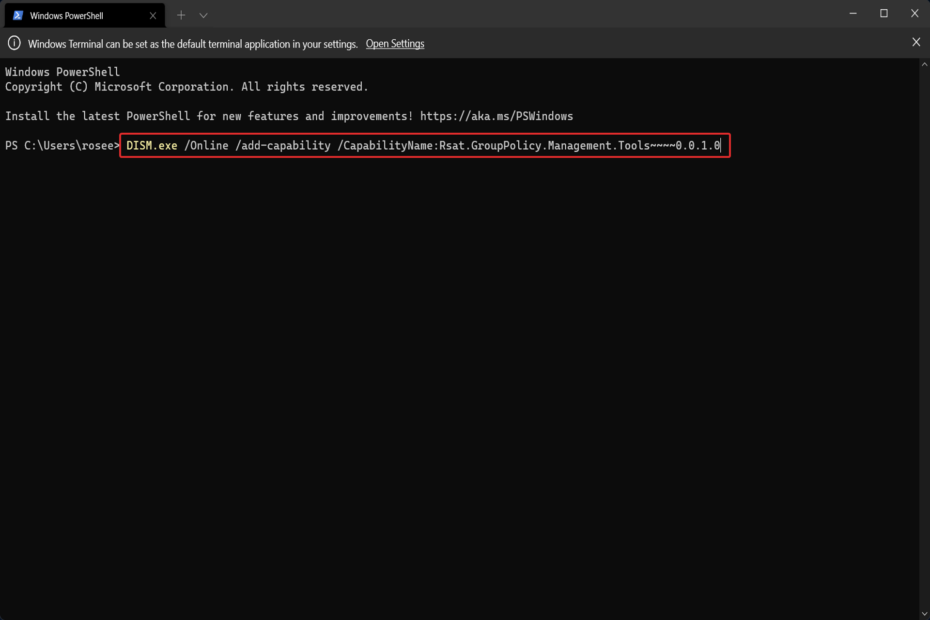
xINSTALLEER DOOR OP HET DOWNLOADBESTAND TE KLIKKEN
Deze software repareert veelvoorkomende computerfouten, beschermt u tegen bestandsverlies, malware, hardwarestoringen en optimaliseert uw pc voor maximale prestaties. Los pc-problemen op en verwijder virussen in 3 eenvoudige stappen:
- Download Restoro PC Reparatie Tool die wordt geleverd met gepatenteerde technologieën (patent beschikbaar) hier).
- Klik Start scan om Windows-problemen te vinden die pc-problemen kunnen veroorzaken.
- Klik Alles herstellen om problemen op te lossen die de beveiliging en prestaties van uw computer beïnvloeden
- Restoro is gedownload door 0 lezers deze maand.
Het installeren van de Group Policy Management Console, ook bekend als GPMC, op Windows 11 zal het onderwerp zijn van het bericht van vandaag. In Windows-systemen verbetert de tool die we bespreken het beheer van Groepsbeleid door het eenvoudiger te maken voor de IT- en systeembeheerders om te begrijpen.
Merk op dat de Editor voor lokaal groepsbeleid (gpedit.msc) niet moet worden verward met de Group Policy Management Console (GPMC). Als het gaat om lokale systeeminstellingen, werkt Gpedit met het register, maar GPMC werkt met de serverbeheerinstellingen van een domeingebaseerd netwerk.
U moet hiervoor de Windows Remote Server Administration Tool, ook wel bekend als RSAT, downloaden en installeren.
Met behulp van de Remote Server Administration Tools kunnen IT-beheerders rollen en functies beheren die zijn geïnstalleerd op een computer die zich op een andere locatie bevindt.
Volg mee, want we zullen u laten zien hoe u de Group Policy Management Console op Windows 11 installeert, direct nadat we in meer detail hebben gezien waarvoor de tool wordt gebruikt. Blijf ons volgen!
Waar wordt GPMC voor gebruikt?
Configuratie van instellingen voor Groepsbeleid wordt gedaan door het gebruik van Groepsbeleidsobjecten (GPO's) die kunnen worden gekoppeld aan domeinen, sites en organisatie-eenheden (OU's).
GPO's kunnen worden toegepast op basis van de resultaten van Windows Management Instrumentation (WMI)-filters, die nog meer flexibiliteit bieden. WMI-filters moeten echter zelden worden gebruikt, omdat ze de verwerkingstijd van het beleid aanzienlijk kunnen verlengen.
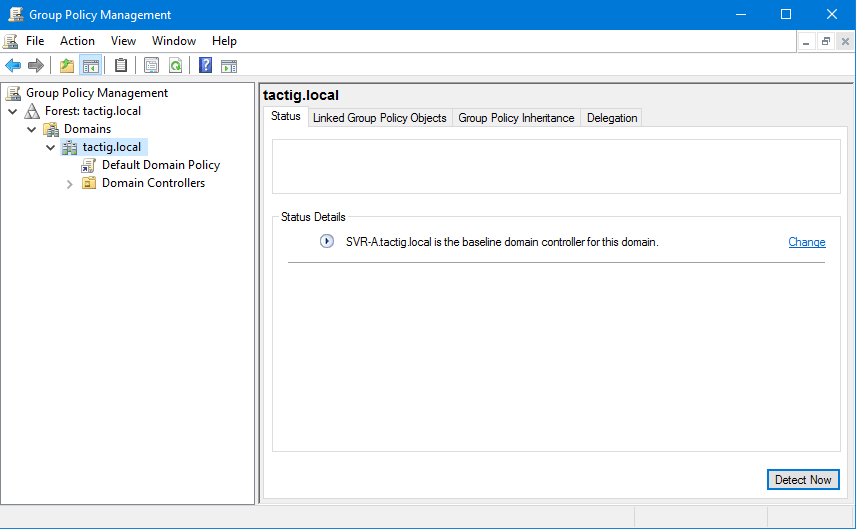
Beheerders kunnen de Group Policy Management Console (GPMC) gebruiken om groepsbeleid in een Active Directory-forest te beheren en om informatie te verzamelen voor het oplossen van gerelateerde problemen.
De GPMC is ook een ingebouwde Windows-beheertool waarmee beheerders Groepsbeleid in een Active Directory-forest kunnen beheren en informatie kunnen verzamelen om hun problemen op te lossen.
Microsoft Windows Server Manager heeft een GPMC, die toegankelijk is via het menu Extra. Omdat het niet wordt aanbevolen om domeincontrollers te gebruiken voor routinematige beheerbewerkingen, moet u de Remote Server Administration Tools (RSAT) voor uw besturingssysteem downloaden en installeren.
Als u de Groepsbeleid-editor niet te vaak gebruikt, heeft u deze waarschijnlijk helemaal niet nodig. GPMC wordt voornamelijk gebruikt als een beheertool voor de Groepsbeleid-editor voor domeingebaseerde netwerkomgevingen. Het type gebruikers dat GPMC nodig heeft, zijn daarom degenen die verantwoordelijk zijn voor informatietechnologie.
In het geval dat je gewoon nieuwsgierig bent om te zien wat de Group Policy Management Console kan bereiken, ga je gang en installeer het om te zien waartoe het in staat is. U kunt het altijd verwijderen als u van gedachten verandert.
Hoe kan ik de Group Policy Management Console op Windows 11 installeren?
1. Optionele functies gebruiken
- druk de ramen + S sleutel om de te openen Zoekopdracht maat en type Optionele functiesen klik vervolgens op het bovenste resultaat om het te openen.
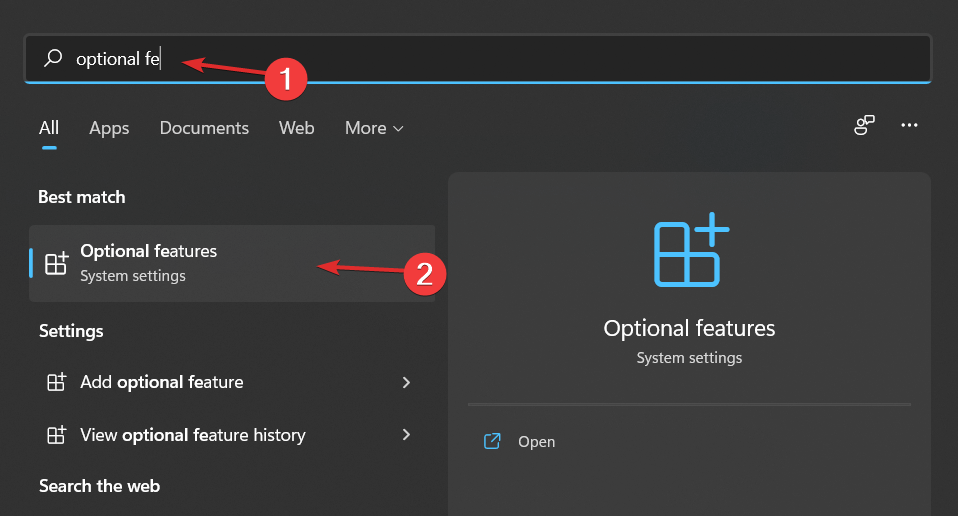
- Klik vervolgens op Een optionele functie toevoegen en zoek naar RSAT: hulpprogramma's voor groepsbeleidsbeheer, selecteer het en klik op Volgende volg dan de instructies op het scherm.
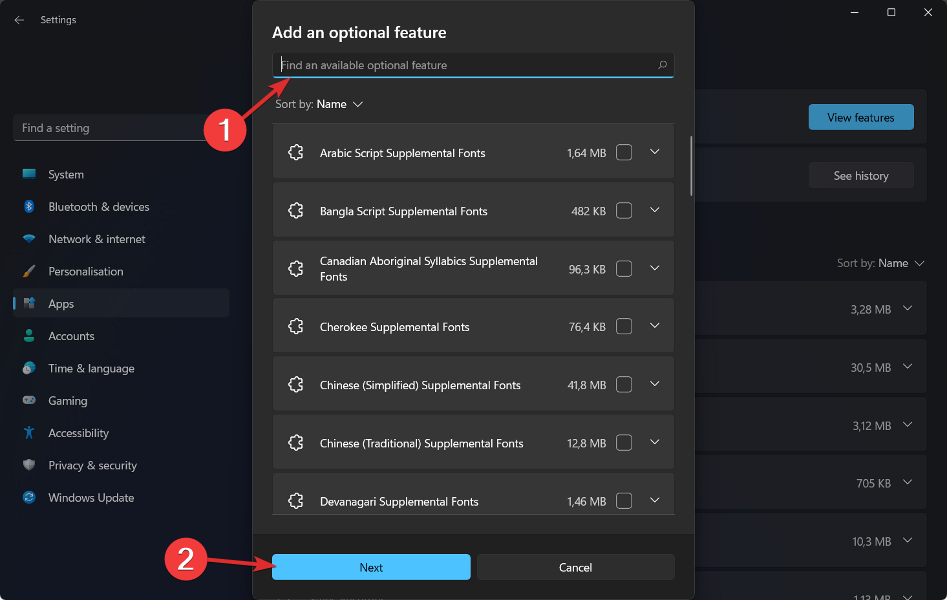
Opgemerkt moet worden dat alleen bepaalde versies van Windows 11, zoals Pro en Enterprise, toegang hebben tot Gpedit en GPMC. Optionele functies zijn precies hoe ze klinken: functionaliteit die u naar eigen inzicht kunt in- of uitschakelen.
Het is echter tijdverspilling om functionaliteit toe te voegen om het te hebben. Verschillende mogelijkheden zijn speciaal ontwikkeld voor gebruik in zakelijke of educatieve omgevingen waar een beheerder meer controle over een computernetwerk nodig heeft, zoals toegang op afstand.
Individuele machines zouden deze functionaliteiten niet moeten hebben ingeschakeld omdat het niet nodig is om dit te doen. Er zijn enkele oudere hulpprogramma's van Windows die niet langer nodig zijn en die nu als optioneel worden beschouwd. Deze omvatten programma's zoals Internet Explorer, Windows Media Player en WordPad.
2. PowerShell gebruiken
- Klik met de rechtermuisknop op de Begin icoon en klik op de Windows-terminal (beheerder) optie. Als resultaat wordt de PowerShell-interface geopend.
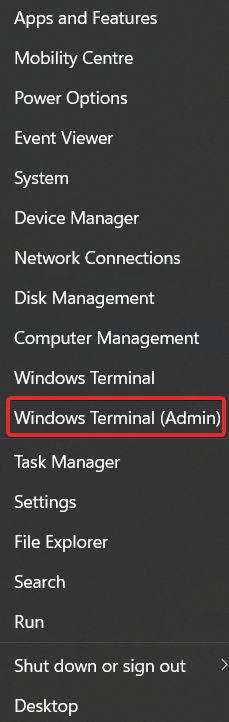
- Typ of kopieer en plak in PowerShell de volgende opdracht en druk vervolgens op Binnenkomen en laat het lopen:
DISM.exe /Online /add-capability /CapabilityName: Rsat. Groepsbeleid. Beheer. Hulpmiddelen~~~~0.0.1.0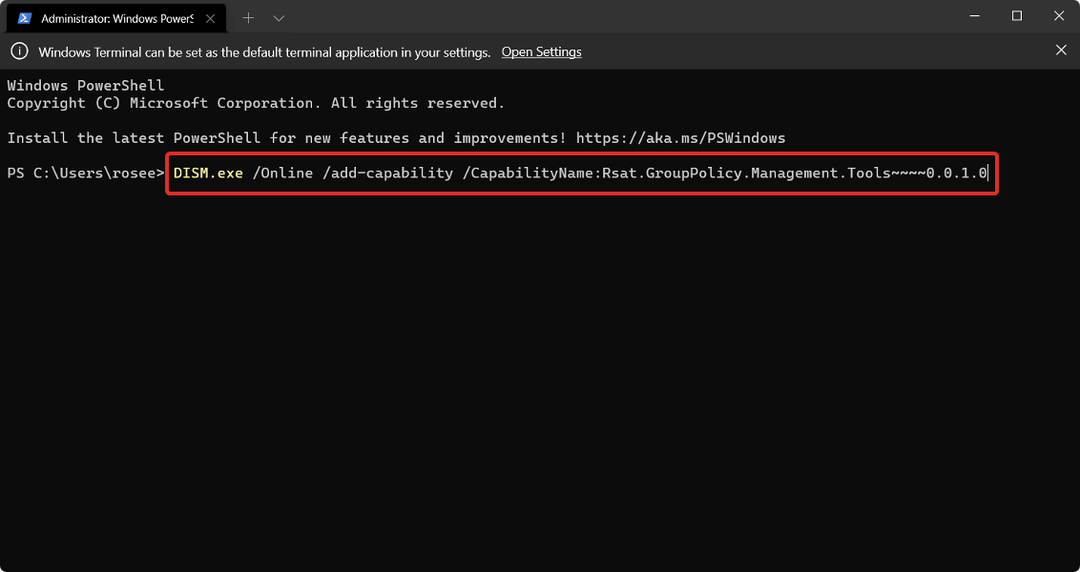
PowerShell is een moderne opdrachtshell die de beste elementen van verschillende populaire opdrachtshells combineert in een enkele interface. Het, in tegenstelling tot andere shells, neemt en retourneert .NET-objecten, terwijl de meeste shells alleen tekst accepteren en retourneren.
Het is een scripttaal die veel wordt gebruikt voor het automatiseren van het beheer van computersystemen. PowerShell wordt ook gebruikt voor het ontwikkelen, testen en implementeren van oplossingen, wat gebruikelijk is in omgevingen voor continue integratie en levering (CI/CD).
Hoe kan ik de Group Policy Management Console openen in Windows 11?
- druk de ramen toets + R om de te openen Rennen doos.
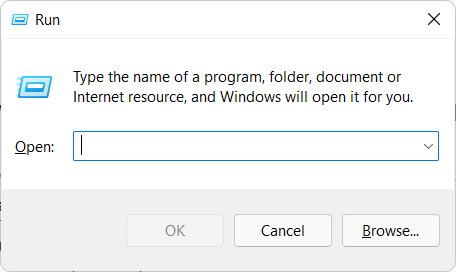
- Typ nu in gpmc.msc en raak Binnenkomen of druk op Oke.
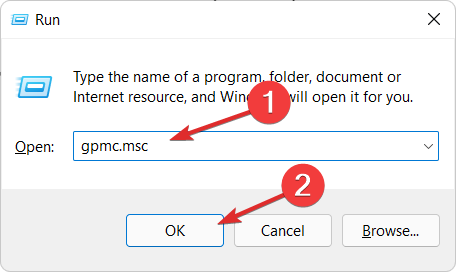
Wat is het verschil tussen Gpedit MSC en Gpmc MSC?
Groepsbeleid is een Windows-functie waarmee u de activiteiten van accounts, toepassingen en het besturingssysteem zelf kunt beheren. Het is in de eerste plaats bedoeld voor zakelijk gebruik, hoewel het ook nuttig kan zijn voor thuisgebruikers.
Een instelling die op één computer wordt toegepast, wordt een instelling voor één computer genoemd. Hoewel het mogelijk is om een volledige configuratie op te zetten, is het op zich niet echt handig. Als gevolg hiervan wordt in commerciële instellingen Groepsbeleid gebruikt in combinatie met Active Directory.
Gpedit MSC is een Windows-module of hulpprogramma waarmee beheerders en beheerders van groepsbeleid deze kunnen beheren en wijzigen.
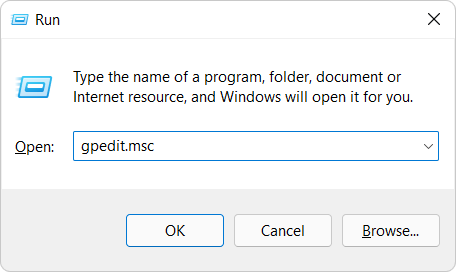
De terminal van de Groepsbeleid-editor wordt vertegenwoordigd door de bestandsnaam gpedit.msc. Het is meestal een grafische gebruikersinterface voor het wijzigen van registervermeldingen, met wat extra functionaliteit. Het handmatig bewerken van items is moeilijk vanwege het feit dat ze op verschillende locaties over het register zijn verspreid.
Een submap met de naam Machine wordt gebruikt om beleid op te slaan dat van toepassing is op de computer zelf, terwijl een submap met de naam Gebruiker wordt gebruikt om beleid op te slaan dat van toepassing is op individuele gebruikers.
Voorafgaand aan de introductie van de GPMC moesten beheerders Groepsbeleid onderhouden met behulp van verschillende tools.
Het brengt de mogelijkheden samen van tools zoals Active Directory: gebruikers en computers, Active Directory Sites en services, Resultant Set of Policy (RSoP) en de Access Control List Editor in één handig pakket.
- Hoe gpedit.msc in te schakelen en te installeren op Windows 10 Home Edition
- De L2TP VPN van Windows 11 werkt niet? Dit is wat je moet doen
- 5+ beste equalizersoftware voor Windows 11
- DirectX 12 downloaden in Windows 11
- WSL verwijderen in Windows 11
Bovendien bevat het een set scriptbare interfaces voor het beheren van Groepsbeleid met C/C+, wat: stelt ontwikkelaars in staat om objecten te maken, een back-up te maken en te herstellen, en om te importeren, kopiëren en hernoemen hen. Het stelt ontwikkelaars ook in staat om GPO's en Windows Management Instrumentation-filters te koppelen.
Voor meer informatie bekijk onze vergelijkbare installatiegids voor Groepsbeleidsbeheer voor Windows 10 en ontdek of er verschillende manieren zijn waarop u het programma kunt installeren.
Alternatief, bekijk onze post over het inschakelen van Gpedit.exe in Windows 11 als u het samen met GPMC wilt gebruiken.
Als u echter probeerde het hulpprogramma Gpedit.exe op uw computer te gebruiken, maar dit niet lukte, mis onze gids over Windows 11 niet, kan Gpedit.msc. niet vinden.
Laat ons in de opmerkingen hieronder weten of deze gids nuttig voor u was. Bedankt voor het lezen!

